导航|助力视障人士:如何在Win11安卓子系统上使用屏幕阅读器( 三 )
在文件下载过程中 , 我们可以做一些准备工作 。 例如 , 打开系统设置 , 依次点选 “应用” → “可选功能” → “更多 Windows 功能” , 当然 , 你也可以选择直接通过 Windows + R 运行” OptionalFeatures “ , 在显示的 Windows 功能页面 , 勾选 "Hyper-V" 以及 "虚拟机平台" 两个选项 , 点击 “确定” , 静候选定功能的自动安装 。
选定的功能安装完成后 , 子系统安装包也应该下载结束了 , 于是 , 重新启动操作系统 , 接下来就是激动人心的安装环节了 , 那么 , 我们明天再说?
—— 你们肯定不干 , 我也知道 , 但是每天不皮一下 , 我就浑身难受 , 怎么办!
一切准备工作完成后 , 正式进入安装环节 。
首先 , 通过 “此电脑” 浏览至子系统安装包的存放目录 , 顺路可以复制一下安装包的完整文件名 , 已被后续使用 。 偷懒也没事儿 , 接着往下看 。
接着 , 在存放目录按下 Alt + D 聚焦地址栏 , 键入 “powershell” 后按下回车键 。 这样可省略在 PowerShell 中打开目录的操作 。
▼ 图为安装子系统的 PowerShell 页面
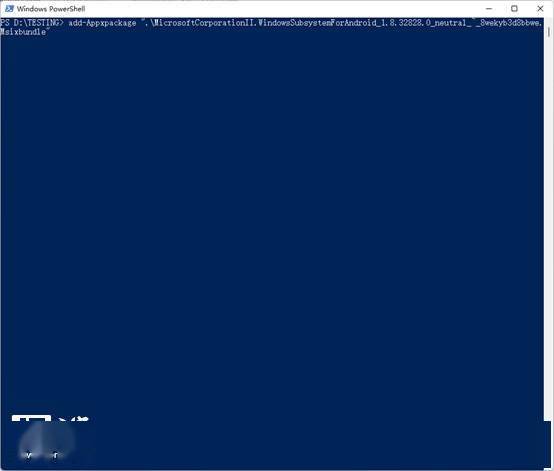
文章图片
随后 , 在小黑窗中使用 Ctrl + Shift + 回车键提升操作权限 , 并输入 “add-Appxpackage "XXX"” 。 其中 ,“XXX” 为预先复制的安装包文件名 , 在这里通过 Ctrl + V 粘贴即可;没有预先准备文件名的同学也不用担心 , 在这里键入文件名的关键信息 , 如 “Microsoft”, 随后按下 tab 键 , 文件名将自动补充完整 。 确认输入无误后 , 按下回车键 。 此时此刻 , 只需耐心等待 Android 子系统的安装完成 。
▼ 图为 Android 子系统的设置页面
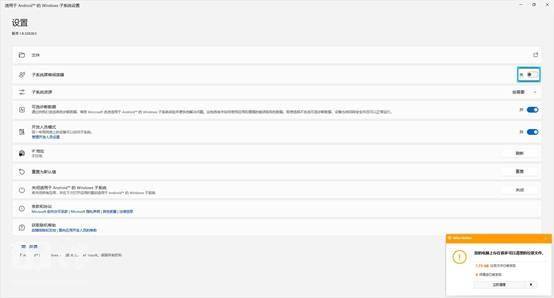
文章图片
安装成功后 , 可随时通过 “开始菜单” 点击 “适用于 Android? 的 Windows 子系统设置” 进入设置页面 。 在该页面 , 可点选 “子系统屏幕阅读器” 按钮 , 开启或关闭屏幕阅读器;点击 “打开适用于 Android 的文件文件夹” 即可查看子系统的内部存储;“子系统资源” 选项可决定子系统是否跟随开机启动 , 建议勾选 “按需要使用” , 以节省系统资源;勾选 “开发人员模式” 后 , 可进入 “管理开发人员设置” , 对子系统有更深入的调配;“VM IP” 地址可用于 apk 的安装 , 因此 , 当该按钮处于不可用状态时 , 无法安装应用 , 此时 , 需要点选 “打开适用于 Android 的文件文件夹” , 以激活该选项 。
三、为安卓子系统安装应用
在 Android 子系统的初期阶段 , 必须通过亚马逊应用商店以及 ADB 才可安装应用 , 但随着用户量猛增 , 业界大能纷纷施以援手 , 推出了多款工具解救民众于水火之中 。 目前 , 用户可通过任何第三方工具下载 apk 文件 , 并使用 WSATools 或 WSA PacMan 两款软件安装应用 。
推荐阅读
- 大餐|把温暖“爱心餐”送到防疫一线 美团助力天津抗疫
- 能源|业内共话可再生能源助力建筑与城市低碳发展
- 童芯|科技助力津城抗疫 “滨城”科技力量在行动
- 光缆|空中“哨兵”助力全员大筛
- 节点|工业互联网系列访谈 | 东风通信李彬:乘工业互联网发展“风口”,助力工业4.0时代
- 诊断|智慧医院如何“智慧”?“AI+医疗”助力解决分级诊疗难题
- 医疗|AI赋能,思必驰助力医疗行业数字化转型
- 跨区|视频|助力冬奥赛事 中国联通无线对讲实现跨区服务
- 解决方案|玩美移动AR虚拟手表试戴技术持续助力,拓展AI和AR时尚技术创新版图
- 生产|桃江南方水泥数字化建设助力高质量发展





